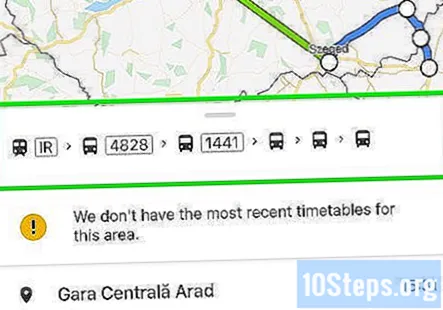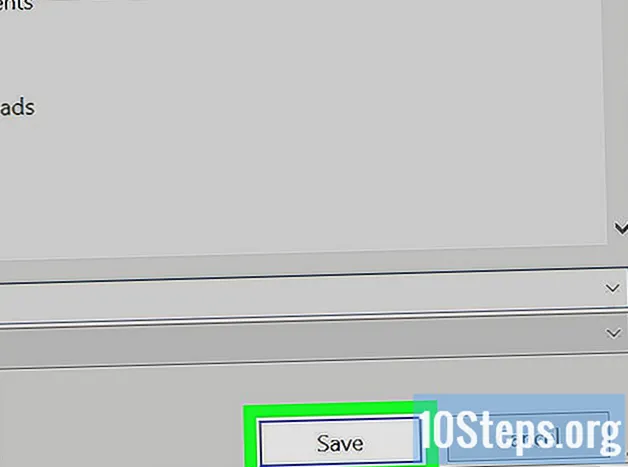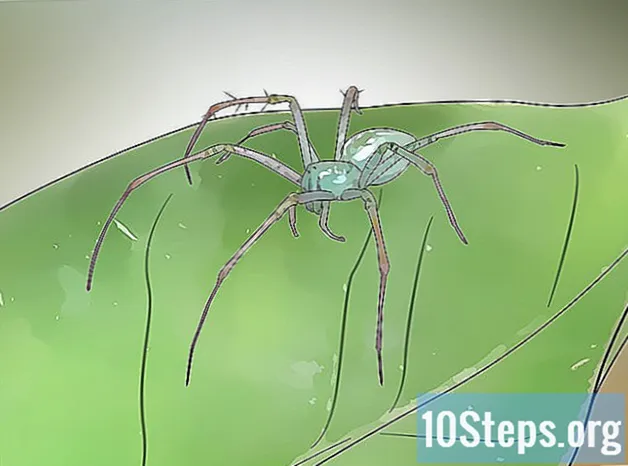Зміст
Інші розділиЦя wikiHow навчить вас відстежувати поїзд на Картах Google у мобільному додатку, який доступний як для Android, так і для iOS. Щоб це працювало належним чином, вам потрібна найновіша та найновіша версія мобільного додатка Карти Google (його можна безкоштовно отримати в App Store та Google Play Store), підключення до Інтернету, яке може надсилати та отримувати інформацію, та обліковий запис Google.
Кроки
Відкрийте Google Maps. Цей значок програми виглядає як зелений, синій, жовтий та червоний шпильки на карті, який ви можете знайти на одному з головних екранів, у шухляді додатків або за допомогою пошуку.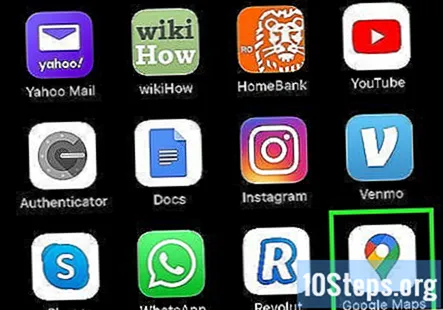
- Незважаючи на те, що ви можете бачити загальні схеми навігації поїзда та коли він дістанеться до вашої станції призначення, ви зможете побачити точне місце розташування поїзда, лише якщо це довга поїздка на поїзді.
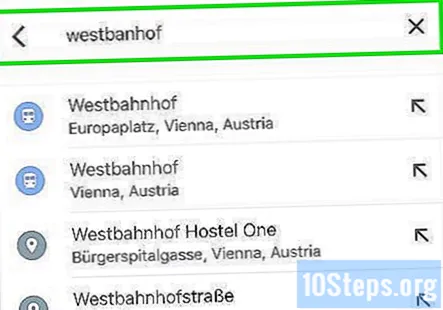
Введіть кінцеву залізничну станцію в рядок пошуку. Ви повинні побачити це у верхній частині екрана.- Якщо ви не знаєте залізничного вокзалу, ви можете здійснити пошук місця, і ви повинні побачити станцію в результатах пошуку під час набору тексту.
- Наприклад, у Філадельфії є кілька залізничних станцій, тому, набравши "Залізнична станція Філі", ви побачите список результатів для залізничних станцій у Філадельфії. Т
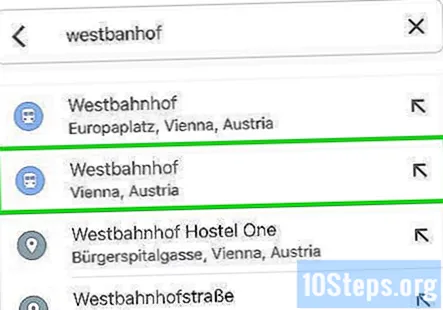
Торкніться результату, щоб вибрати його як пункт призначення. Ви побачите це як шпильку на карті.
Торкніться синього Напрямки кнопку. Ви побачите це внизу екрана поруч із піктограмою спільного доступу.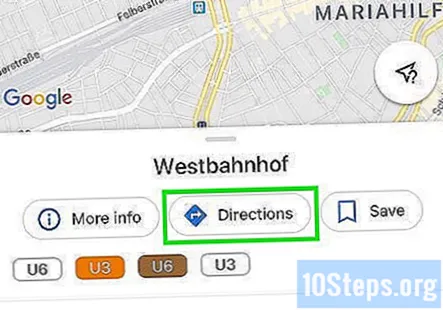
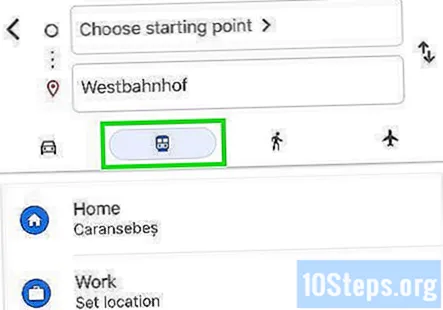
Торкніться значка громадського транспорту, який схожий на поїзд. Це між значком автомобіля та пішохідним значком у верхній частині екрана.
Торкніться початкової точки (якщо буде запропоновано). Якщо вам не буде запропоновано вибрати початкове місце, ви можете пропустити цей крок.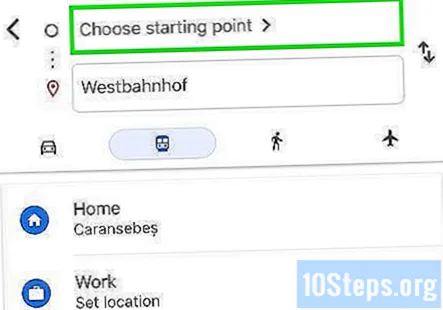
Торкніться Варіанти. Цей синій текст ви побачите праворуч на екрані.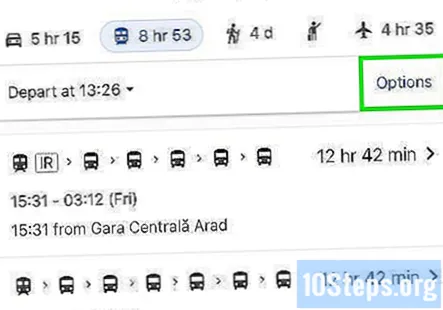
Торкніться, щоб вибрати Поїзд. Це змінить результати на показ лише поїздних маршрутів.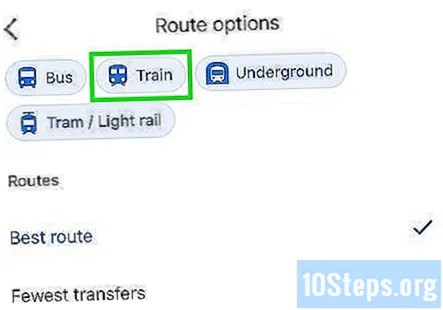
Торкніться Готово. Ви побачите цю синю кнопку внизу вікна варіантів транспорту.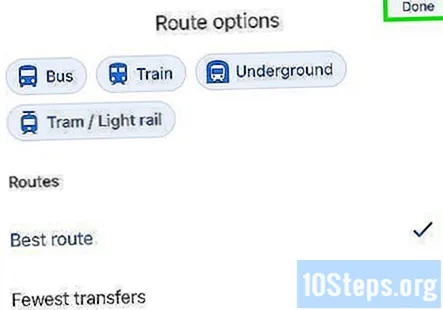
Торкніться маршруту піктограмою поїзда. Це відкриє більше деталей про поїзд та цей маршрут. Ви зможете побачити, коли очікувати поїзд на залізничних станціях джерела та пункту призначення.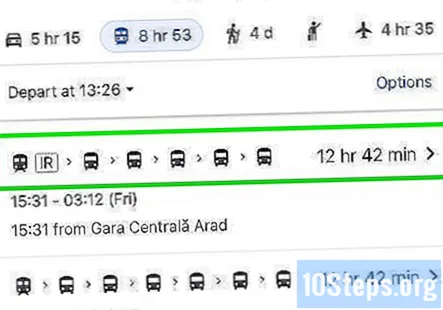
Торкніться назви поїзда (якщо це довша поїздка). Ви можете побачити, де зараз знаходиться поїзд, але ця функція працює лише при тривалих поїздах.